Wie kann man FPS in CS: GO auf einem Computer mit Windows steigern?
Veröffentlicht: 2018-09-11Beheben Sie dieses Problem schnell
Verwenden Sie ein sicheres kostenloses Tool, das vom Expertenteam von Auslogics entwickelt wurde.
- Einfach zu verwenden. Einfach herunterladen und ausführen, keine Installation erforderlich.
- Sicher. Unsere Software wird auf CNET vorgestellt und wir sind Silver Microsoft Partner.
- Kostenlos. Wir meinen es ernst, ein völlig kostenloses Tool.
Weitere Informationen zu Auslogics. Bitte lesen Sie EULA und Datenschutzrichtlinie.
Jeder, der CS: GO spielt, versteht, wie entscheidend jede Sekunde des Spiels ist. Das Überspringen eines Frames kann den Wettbewerb entscheiden oder brechen. Daher ist es nur natürlich zu fragen: „Kann ich die FPS in Counter Strike: GO verbessern?“ Wenn Sie die gleiche Meinung teilen, dann werden Sie froh sein, dass Sie diesen Artikel gefunden haben. Wir werden Ihnen beibringen, wie Sie die FPS in CS: GO unter Windows steigern können. Arbeite dich durch unsere Tipps, bis du den findest, der für dich am besten funktioniert.
Lösung 1: Installieren des neuesten Spiel-Patches
Eine der besten Möglichkeiten, die Leistung des Spiels zu verbessern und Fehler zu beheben, ist die Installation des neuesten Patches. In einigen Fällen verursachen Fehler den Rückgang der FPS. Wir empfehlen daher, auf Steam oder auf der offiziellen Website des Spiels nach verfügbaren Updates zu suchen. Sobald Sie den neuesten Patch installiert haben, versuchen Sie, CS: GO auszuführen, und prüfen Sie, ob sich die FPS verbessert haben.
Lösung 2: Ändern der Videoeinstellungen Ihres Spiels
Sie können die FPS Ihres CS: GO auch steigern, indem Sie die Videoeinstellungen Ihres Spiels ändern. Befolgen Sie dazu die nachstehenden Anweisungen:
- Führen Sie Ihr CS: GO aus, indem Sie den Steam-Client öffnen.
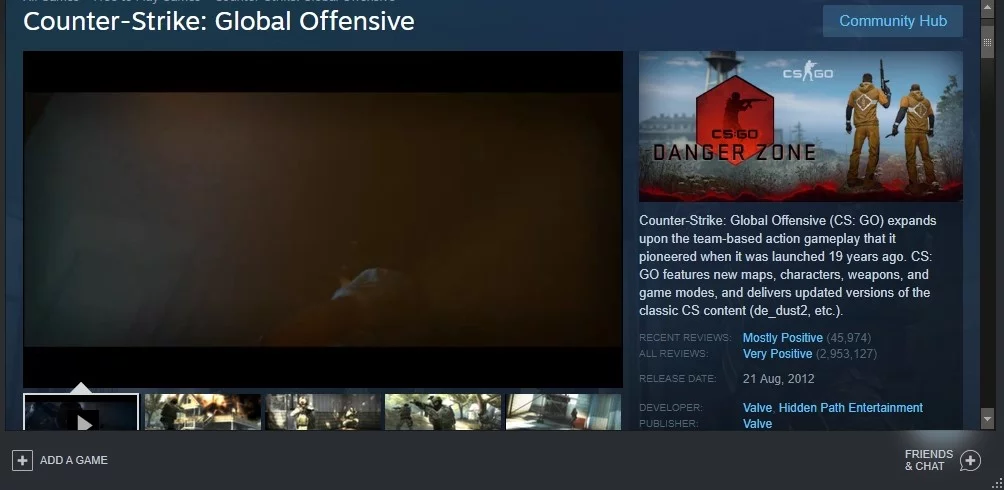
- Greifen Sie auf die Einstellungen zu, indem Sie auf die Zahnradschaltfläche klicken.
- Gehen Sie zu Videoeinstellungen und wählen Sie dann Erweitertes Video aus.
- Ändern Sie die Videoeinstellungen wie folgt:
Globale Schattenqualität: Sehr niedrig
Modell-/Texturdetail: Niedrig
Effektdetail: Niedrig
Shader-Detail: Niedrig
Multicore-Rendering: Deaktiviert
Multisampling-Anti-Aliasing-Modus: Keiner
FXAA-Anti-Aliasing: Deaktiviert
Texturfiltermodus: Bilinear
Auf vertikale Synchronisierung warten: Deaktiviert
Bewegungsunschärfe: Deaktiviert
- Optionaler Schritt: Sie können das Spiel auch im Fenstermodus spielen und dann die Auflösung verringern, um die FPS noch weiter zu steigern.
Lösung 3: Aktualisieren Sie Ihren Grafiktreiber
Eine weitere großartige Möglichkeit, die FPS von CS: GO zu steigern, ist die Aktualisierung Ihres Grafiktreibers. Wenn Sie Ihren Grafiktreiber jedoch manuell aktualisieren, müssen Sie die Website des Herstellers nach der neuesten Version Ihres Grafiktreibers durchsuchen. Sie müssen auch sicherstellen, dass Sie das Programm herunterladen und installieren, das mit Ihrem Windows-System kompatibel ist.
Wie Sie sehen können, kann der manuelle Prozess kompliziert und zeitaufwändig sein. Es besteht auch das Risiko, die falschen Treiber zu erhalten, was zu Problemen mit der Systeminstabilität führt. Daher empfehlen wir, den Prozess mit einem vertrauenswürdigen Programm wie Auslogics Driver Updater zu automatisieren. Sobald Sie dieses Tool aktiviert haben, erkennt es Ihr System und findet die richtigen Treiber dafür. Darüber hinaus werden alle problematischen Treiber behandelt. Sie werden also eine deutliche Verbesserung der Geschwindigkeit und Leistung Ihres Computers feststellen, sobald der Vorgang abgeschlossen ist.
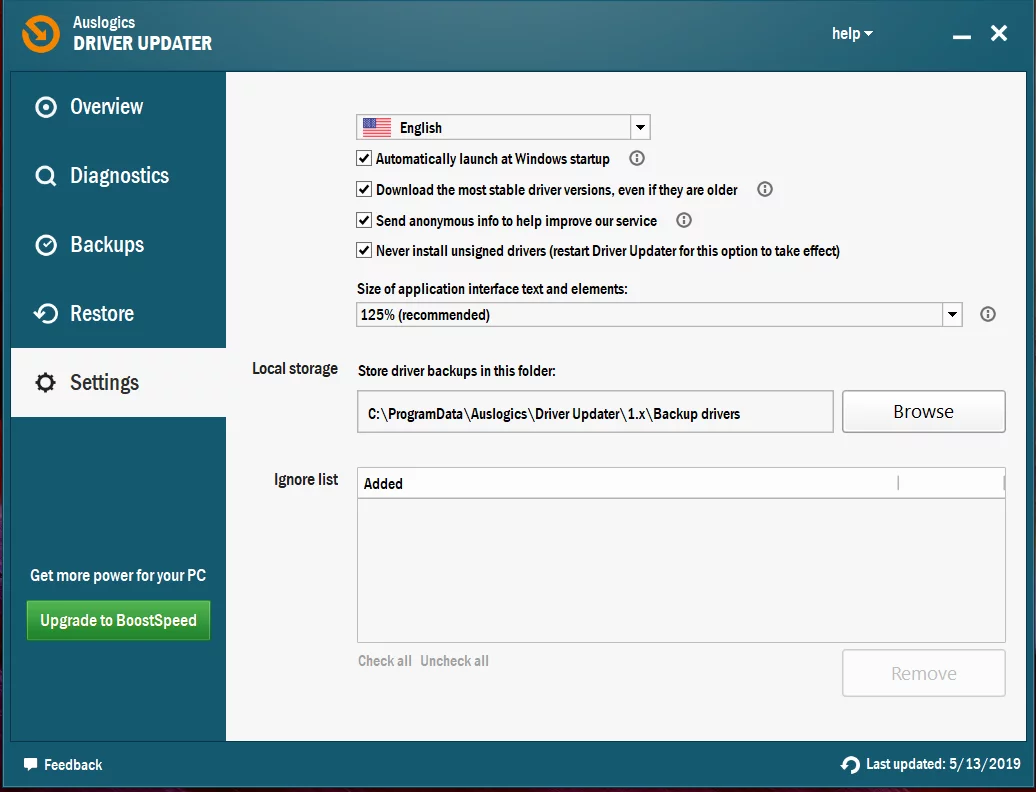
Lösung 4: Ändern der Einstellungen Ihrer Grafikkarte
Sie können auch versuchen, Ihre Grafikkarteneinstellungen zu ändern, um die FPS von CS: GO zu steigern. Nachfolgend haben wir die Anleitungen für die gängigsten Grafikkarten zusammengestellt.
Nvidia
- Drücken Sie Windows-Taste+R auf Ihrer Tastatur, um das Dialogfeld „Ausführen“ zu öffnen.
- Geben Sie „control“ (ohne Anführungszeichen) ein und drücken Sie dann die Eingabetaste.
- Stellen Sie sicher, dass die Option „Anzeigen nach“ auf „Große Symbole“ eingestellt ist.
- Klicken Sie auf NVIDIA Systemsteuerung.
- Wählen Sie 3D-Einstellungen aus dem Menü im linken Bereich und klicken Sie dann auf die Option „Bildeinstellungen mit Vorschau anpassen“.
- Gehen Sie zum rechten Bereich und wählen Sie dann die Option „Meine Vorlieben hervorheben“ aus.
- Ziehen Sie den Schieberegler nach links.
AMD
- Öffnen Sie das Dialogfeld Ausführen, indem Sie Windows-Taste + R auf Ihrer Tastatur drücken.
- Geben Sie im Dialogfeld „Ausführen“ „control“ (ohne Anführungszeichen) ein und drücken Sie die Eingabetaste. Dies öffnet die Systemsteuerung.
- Klicken Sie auf die Dropdown-Liste neben der Option Anzeigen nach und wählen Sie dann Große Symbole aus.
- Wählen Sie AMD Radeon-Einstellungen.
- Gehen Sie zu Gaming und wählen Sie dann Globale Einstellungen.
- Ändern Sie die Einstellungen gemäß den folgenden Details:
Anti-Aliasing-Modus: Anwendungseinstellungen verwenden

Anti-Aliasing-Methode: Multisampling
Morphologische Filterung: Aus
Anisotroper Filtermodus: Anwendungseinstellungen verwenden
Qualität der Texturfilterung: Leistung
Optimierung des Oberflächenformats: Ein
Auf vertikale Aktualisierung warten: Aus, sofern nicht von der Anwendung angegeben
OpenGL Triple Buffering: Aus
Shader-Cache: AMD optimiert
Tessellationsmodus: AMD optimiert
Bildraten-Zielsteuerung: 150 FPS
Intel
- Klicken Sie auf das Suchsymbol in Ihrer Taskleiste.
- Geben Sie „Systemsteuerung“ (ohne Anführungszeichen) ein und drücken Sie dann die Eingabetaste.
- Wählen Sie Große Symbole aus der Dropdown-Liste neben der Option Anzeigen nach.
- Klicken Sie auf Intel-Grafikeinstellungen.
- Öffnen Sie die 3D-Einstellungen, indem Sie auf 3D klicken.
- Klicken Sie im Abschnitt Anwendung auswählen auf die Schaltfläche Scannen. Auf diese Weise können Sie CS: GO zu Ihrer Anwendungsliste hinzufügen.
- Ändern Sie die Einstellungen gemäß den folgenden Angaben:
Vertikale Synchronisierung: Treibereinstellungen verwenden
Konservatives morphologisches Anti-Aliasing: Deaktivieren
Multi-Sample-Anti-Aliasing: Deaktivieren
Anisotrope Filterung: Standardeinstellungen der Anwendung verwenden.
Speichern Sie die Änderungen, indem Sie auf Übernehmen klicken.
Versuchen Sie, CS: GO auszuführen, und überprüfen Sie dann, ob sich die FPS verbessert haben.
Lösung 5: Ändern des Energiesparplans Ihres PCs
Wenn Sie den Energiesparplan Ihres Computers auf Höchstleistung ändern, können Sie die FPS von CS: GO spürbar steigern. Es ist erwähnenswert, dass die meisten PCs so konfiguriert sind, dass sie einen ausgeglichenen Energiesparplan haben. Solche Einstellungen schränken die Leistungsfähigkeit von CPU und Grafikkarte ein. Wenn Sie also erfahren möchten, wie Sie die FPS in CS: GO unter Windows steigern können, befolgen Sie die nachstehenden Anweisungen und ändern Sie den Energiesparplan Ihres Computers:
- Starten Sie das Dialogfeld „Ausführen“, indem Sie Windows-Taste+R auf Ihrer Tastatur drücken.
- Geben Sie „powercfg.cpl“ (ohne Anführungszeichen) ein und drücken Sie die Eingabetaste.
- Erweitern Sie den Inhalt des Abschnitts „Zusätzliche Pläne ausblenden“.
- Wählen Sie Höchstleistung aus.
Führen Sie CS: GO aus und überprüfen Sie, ob das Problem mit dem FPS weiterhin besteht.
Lösung 6: Auswahl der besten Leistungseinstellungen für Ihr Windows-System
Sie können auch Ihr Windows-System für die beste Leistung anpassen, um die FPS des Spiels zu steigern. Führen Sie dazu die folgenden Schritte aus:
- Drücken Sie auf Ihrer Tastatur Windows-Taste + S.
- Geben Sie „Systemsteuerung“ (ohne Anführungszeichen) ein und drücken Sie die Eingabetaste.
- Klicken Sie auf das Suchfeld in der oberen rechten Ecke des Fensters.
- Geben Sie „erweitert“ ein (ohne Anführungszeichen).
- Wählen Sie unter den Systemoptionen die Option Erweiterte Systemeinstellungen anzeigen.
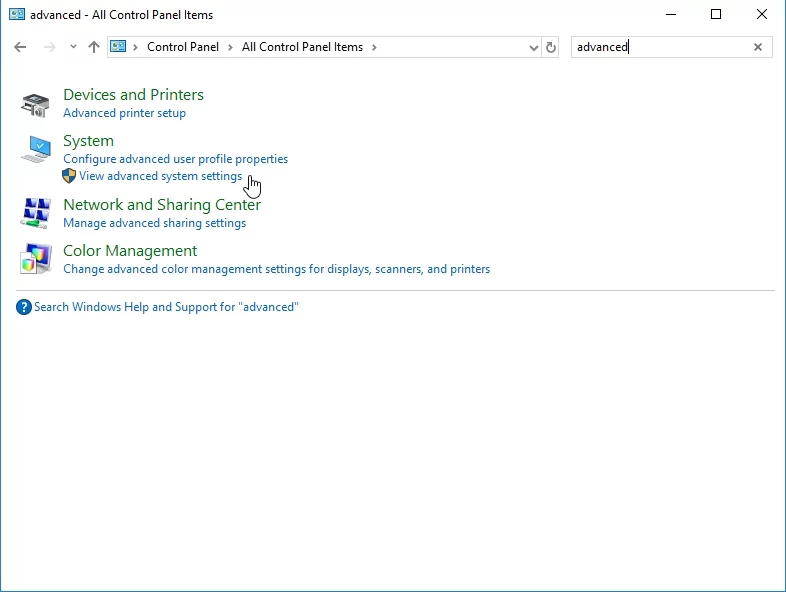
- Gehen Sie zum Abschnitt Leistung und klicken Sie dann auf die Schaltfläche Einstellungen.
- Wählen Sie „Für beste Leistung anpassen“ und klicken Sie dann auf „Anwenden“.
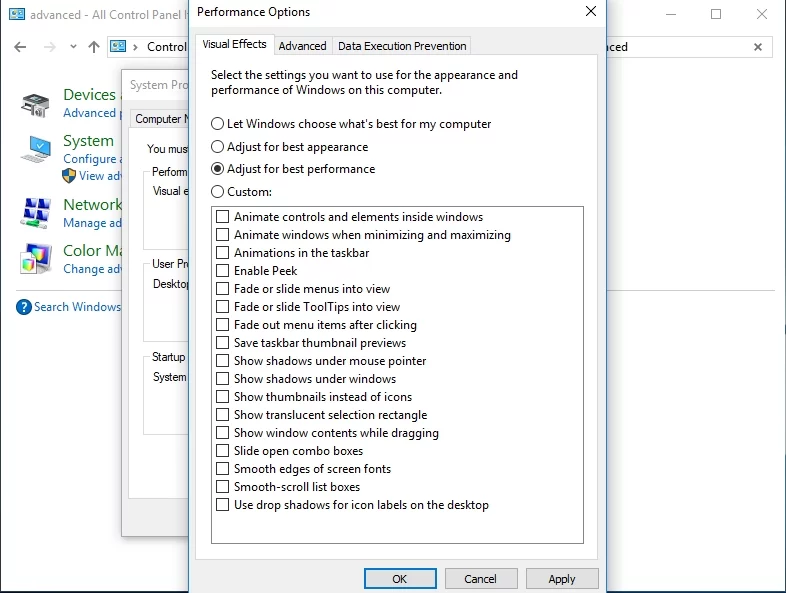
- Wechseln Sie zur Registerkarte „Erweitert“ und wählen Sie dann im Abschnitt „Prozessorplanung“ die Option „Programme“.
- Klicken Sie auf OK, um die Änderungen zu speichern.
Lösung 7: CPU-Core-Parken deaktivieren
CPU Core Parking kann helfen, die Effizienz Ihres Systems zu verbessern. Es kann die Anzahl der logischen Prozessoren je nach Arbeitslast dynamisch skalieren. Wenn Sie diese Funktion jedoch aktivieren, ist die Leistung Ihrer CPU beim Spielen von CS: GO begrenzt. Befolgen Sie die nachstehenden Anweisungen, um das Parken von CPU-Kernen zu deaktivieren:
- Öffnen Sie das Dialogfeld Ausführen, indem Sie Windows-Taste + R auf Ihrer Tastatur drücken.
- Geben Sie „msconfig“ (ohne Anführungszeichen) ein und drücken Sie die Eingabetaste.
- Sobald das Systemkonfigurationsfenster geöffnet ist, gehen Sie zur Registerkarte Boot.
- Klicken Sie auf Erweiterte Optionen.
- Wählen Sie Number of Processors (Anzahl der Prozessoren) und dann die maximale Anzahl verfügbarer Prozessoren in der Dropdown-Liste aus.
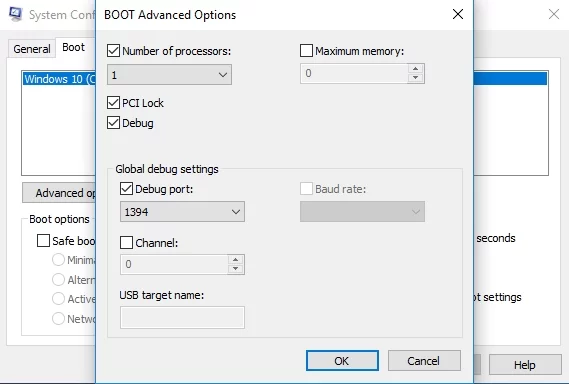
- Speichern Sie die Einstellungen mit einem Klick auf OK.
- Gehen Sie zurück zum Fenster Systemkonfiguration und klicken Sie dann auf OK.
- Klicken Sie auf die Schaltfläche Neustart.
- Versuchen Sie nach dem Hochfahren Ihres Computers, CS: GO auszuführen, und überprüfen Sie, ob sich die FPS verbessert haben.
Profi-Tipp: Es ist möglich, dass Ihr PC im Allgemeinen langsam ist. Wenn Sie feststellen, dass CS:GO und andere Anwendungen nicht reibungslos funktionieren, empfehlen wir die Verwendung von Auslogics BoostSpeed. Sobald Sie dieses Tool aktivieren, scannt es Ihr gesamtes System und identifiziert Junk-Dateien und andere geschwindigkeitsmindernde Probleme, die Störungen in CS: GO verursachen. Es wird die Probleme sicher lösen, ohne Ihr Betriebssystem zu beschädigen. Sobald der Vorgang abgeschlossen ist, werden Sie also eine deutliche Verbesserung der Leistung Ihres Spiels feststellen.
Wie haben Sie die FPS von CS: GO gesteigert?
Teilen Sie Ihre Methode im Kommentarbereich unten!
